Comment transférer la musique de Windows Media Player vers iPhone
Vous ne pouvez pas synchroniser de la musique de Windows Media Player vers iPhone X/XR/11/12/12 Pro ? Lisez ce post pour transférer facilement des chansons depuis Windows PC vers votre iPhone, iPad et iPod touch.
Tutoriels sur musique iPhone
1. Transfert musique vers iPhone
2. Transfert audio vers iPhone
3. Transfert musique vers PC/Mac
4. Transfert musique vers iTunes
5. Astuces musicales iPhone
6. Astuces musicales iTunes
7. Astuces d’Apple Music
Vous avez peut-être lu ce tutoriel Microsoft sur la façon de copier de la musique, des vidéos et des images de la bibliothèque du Lecteur vers un lecteur MP3 compatible et croyiez que vous pouvez également ajouter de la musique à votre nouvel iPhone X ou iPhone 11. En fait, vous ne pouvez pas le faire directment, c’est parce que Windows Media Player est différent de la synchronisation d’iTunes.
Pour transférer des chansons de Windows Media Player vers votre iPhone, vous devez utiliser iTunes ou un professionnel outil de transfert de l’iPhone. Dans ce post, nous vous offrons comment utiliser un outil de transfert de l’iPhone – AnyTrans et iTunes Apple afin de mettre rapidement des chansons sur votre iPhone X/XR/11/11 Pro.
Méthode 1. Transférer musique Windows Media Player vers iPhone sans iTunes
AnyTrans est un tout-en-un gestionnaire de contenu iOS. Il vous permet de transférer des chansons entre l’ordinateur et l’iPhone rapidement et facilement, sans effacer les données existantes sur iPhone, et vous permet d’importer les fichiers multimédias sur iPhone depuis n’importe quel ordinateur. De plus, vous pouvez aussi rétablir la bibliothèque iTunes en un clic en en gardant les listes de lecture et les classements. Suivez les étapes ci-dessous pour ajouter des chansons sur votre iPhone depuis Windows Media Player.
Étape 1. Téléchargez et lancez AnyTrans > Connectez votre iPhone à l’ordinateur avec un câble USB > Cliquez sur « Plus »

Gérer votre données iOS
Étape 2. Sur le côté gauche de la page, vous verrez de nombreux types de données, sélectionnez « Musique ».
Étape 3. Cliquez sur le bouton « Ajouter » > Accédez à la bibliothèque musicale de Lecteur Windows Media et sélectionnez vos chansons préférées > Cliquez sur « Ouvrir » pour les transférer sur votre iPhone.
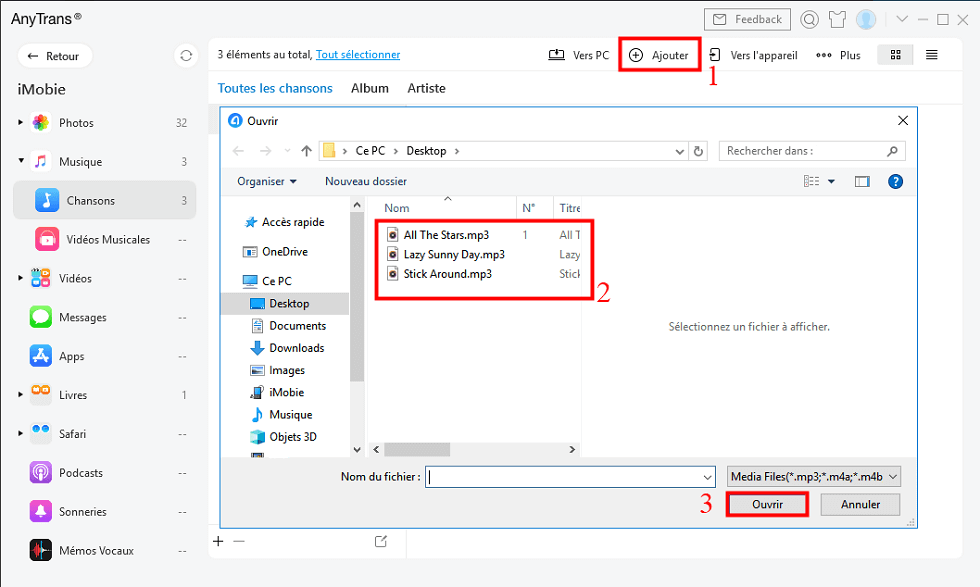
Transférer de la musique de PC vers iPhone
Vous pouvez trouver le dossier de musique dans Windows Media Player en ouvrant Windows Media Player > Un clic droit sur les chansons > Ouvrir l’emplacement du fichier.
Méthode 2. Synchroniser musique Windows Media Player avec iPhone via iTunes
Synchroniser de la musique de Windows Media Player avec iPhone X/XR/11/11 Pro via iTunes, il vous suffit de suivre les étapes ci-dessous.
Étape 1. Avant de synchroniser des chansons sur votre appareil iOS, vous devez suivre ce guide, Transférer des chansons de Windows Media Player vers iTunes. Si vous n’avez pas installé iTunes sur votre PC, téléchargez et installez la dernière version sur ce site.
Étape 2. Connectez votre iPhone à l’ordinateur avec un USB et lancez iTunes. L’iTunes connaîtra automatiquement votre appareil.
Étape 3. Cliquez sur l’icône de votre appareil sur iTunes, et allez à l’option Musique pour synchroniser des chansons à partir d’iTunes sur votre iPhone.
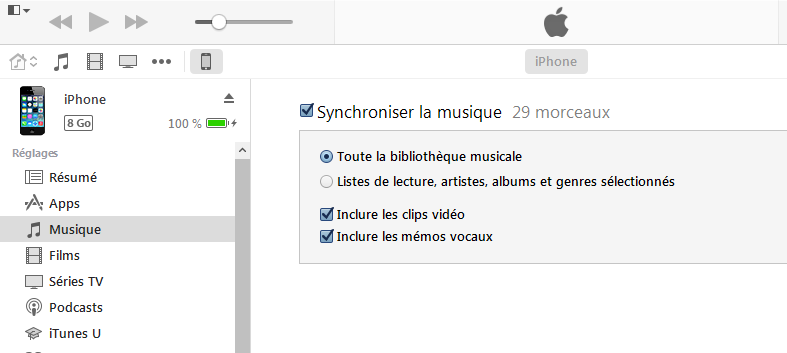
Synchroniser musique Windows Media Player avec iPhone via iTunes
Note : Si vous synchronisez avec une bibliothèque iTunes différente, iTunes effacera toutes les chansons sur votre appareil cible.
Conclusion
Laquelle des deux méthodes ci-dessus préférez-vous ? Si vous pensez que anytrans est un bon choix, vous pouvez télécharger AnyTrans pour l’utiliser gratuitement. Si vous avez une meilleure solution, vous êtes invités à laisser un message ci-dessous.
Questions liées aux produits ? Contactez l'équipe Support à trouver une solution >





